Como desativar a tela de bloqueio no seu Nintendo Switch

Quando você desperta o seu Nintendo Switch do modo de suspensão, você tem que passar por uma tela de bloqueio levemente cansativa. Primeiro, você precisa pressionar A para desbloquear a tela de bloqueio e, em seguida, pressionar qualquer botão três vezes para realmente desbloquear o console. A tela de bloqueio não usa uma senha ou PIN, por isso não há segurança envolvida. É apenas um passo extra, presumivelmente para evitar que o console ligue sua bolsa. Se você preferir ignorar o tédio, veja como desligar a tela de bloqueio.
A Nintendo considera a tela onde você precisa pressionar qualquer botão três vezes para ser a “tela de bloqueio”. Isso é um pouco confuso, já que torna a tela de bloqueio a segunda tela que você vê ao acordar o console. Quando o console está no modo de espera, você pode ativar a tela pressionando os botões de energia ou home. Isso mostrará uma tela como a mostrada abaixo.
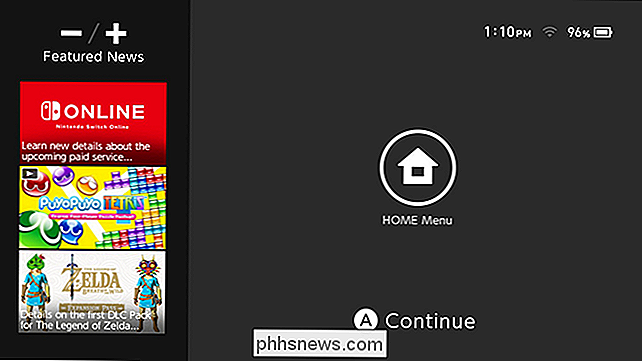
Enquanto a tela solicita que você pressione A, você pode pressionar qualquer botão para passar por essa tela. Se você tiver ativado, a próxima coisa que você verá é a tela de bloqueio real. Nesta tela, você precisará pressionar um botão três vezes para desbloquear o console. Se preferir não ver mais essa tela, toque na caixa de seleção que diz "Não bloquear da próxima vez".
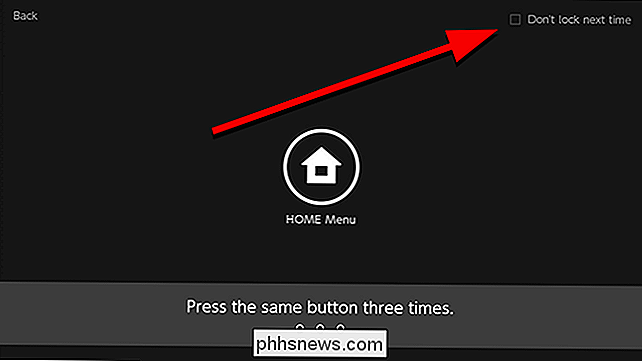
Mesmo com a tela de bloqueio desativada, você ainda verá a primeira tela pedindo para pressionar A, mas você pode pular a tela de bloqueio de três botões.
Alternativamente, se você já tiver o console aberto, você pode desativar a tela de bloqueio no menu Configurações. Na tela inicial, toque em Configurações do sistema na parte inferior da tela.
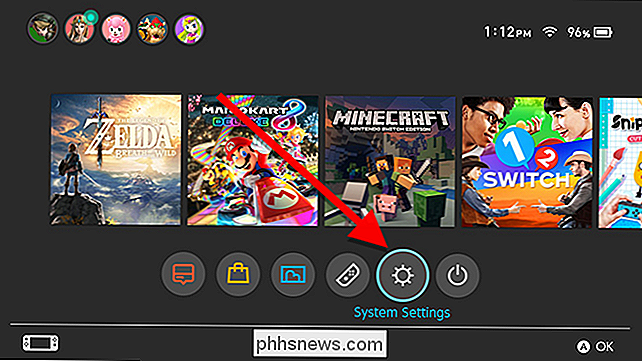
Role para baixo até Bloqueio de tela. Há uma opção nesse menu chamada "Bloquear tela no modo de suspensão". Alterne essa opção para desativá-la. Se você quiser ligar novamente a tela de bloqueio, volte aqui e reative-a.
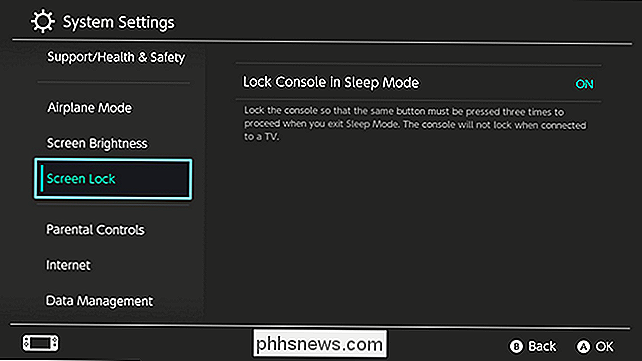
A tela de bloqueio do Comutador pode ser útil para algumas pessoas se o seu console frequentemente ficar preso em uma bolsa, mas se você só usar em casa ou ter um estojo de transporte, pode ser um incômodo inútil.

Os melhores aplicativos de mensagens de texto para Android
Ao longo da última década, os telefonemas desapareceram como nossa principal forma de comunicação com a maioria das pessoas, com mensagens de texto sendo substituídas. E se você usar as mensagens de texto tanto quanto você, é melhor usar os melhores aplicativos para fazer isso. Vamos falar sobre eles.

Como abrir e procurar arquivos ZIP no macOS sem desarquivá-los
O que há com arquivos ZIP no macOS? Qualquer um vindo do Windows, que abre arquivos ZIP como se fossem uma pasta, pode se sentir confuso sobre a maneira como o novo Mac lida com as coisas. Quando você abre um arquivo ZIP no macOS, o conteúdo é desarquivado automaticamente para uma nova pasta. Muitos usuários de Mac preferem essa funcionalidade, que tira o arquivo do caminho rapidamente para que você possa acessar os arquivos desejados.



